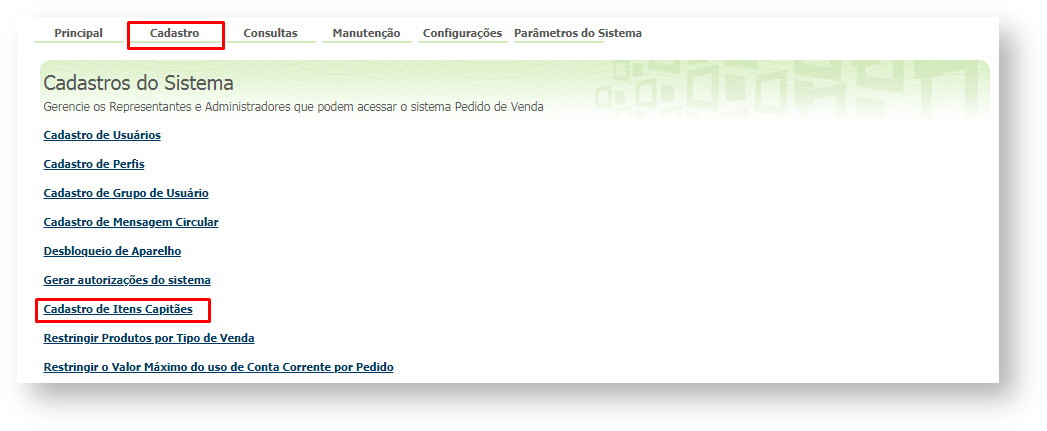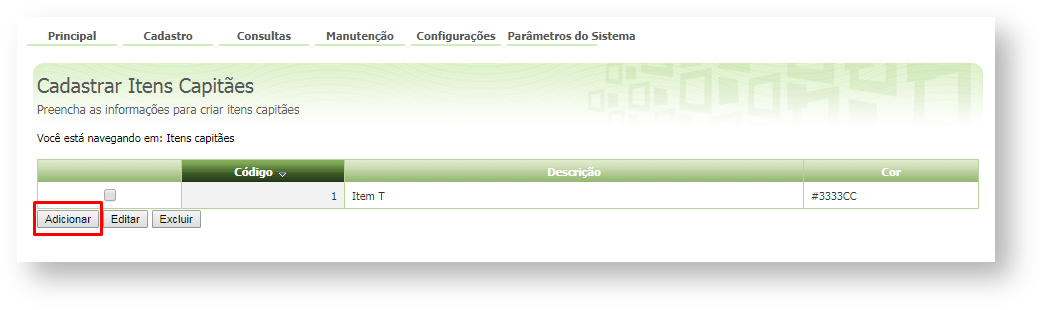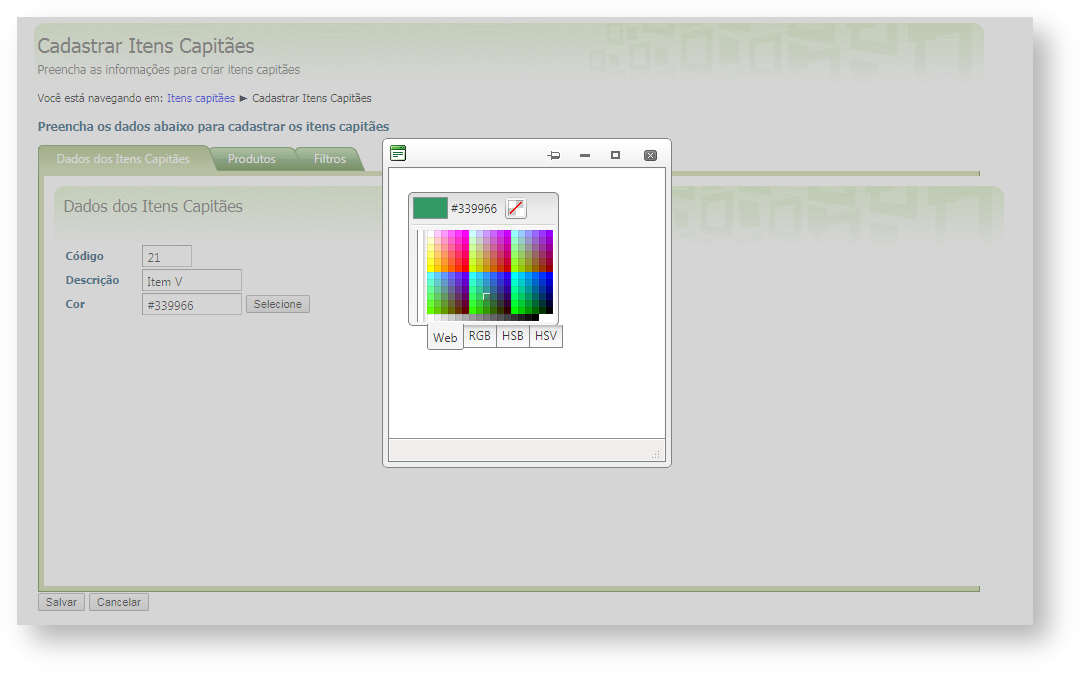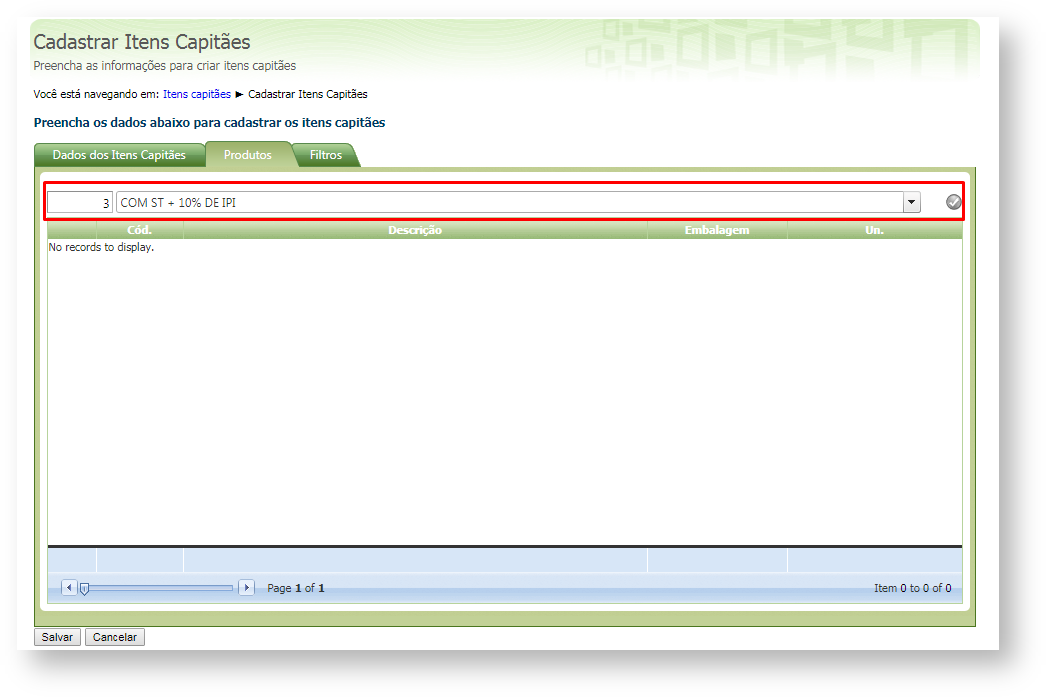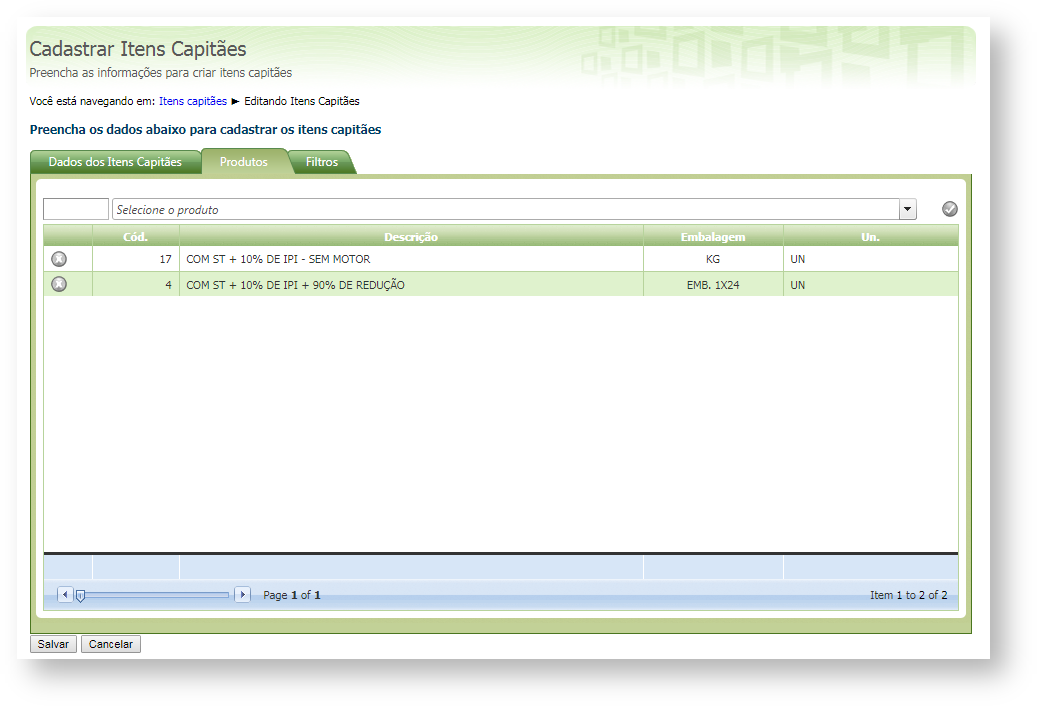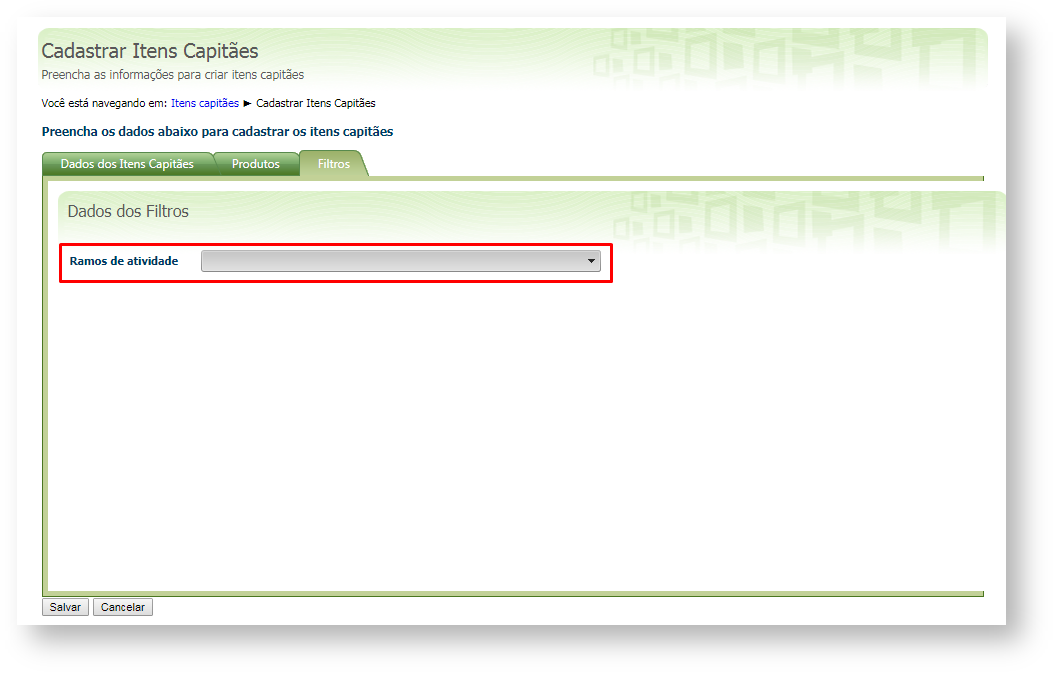Dúvida
Como cadastrar itens capitães e como aparecem no aplicativo.
| Note | ||
|---|---|---|
| ||
Funcionalidade disponível para as versões mais recentes da 17 ou superior. |
Solução:
Passo 1:Passo :Passo :Passo :Passo : Passo :Passo :Passo :Passo :Ainda tem dúvidas? Nos envie uma solicitação